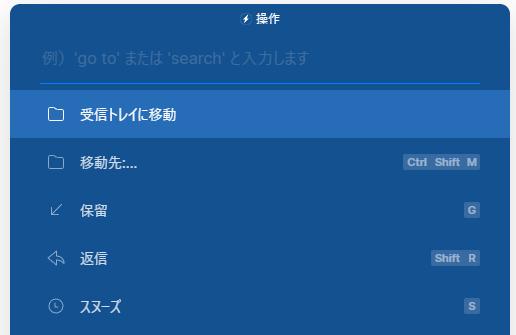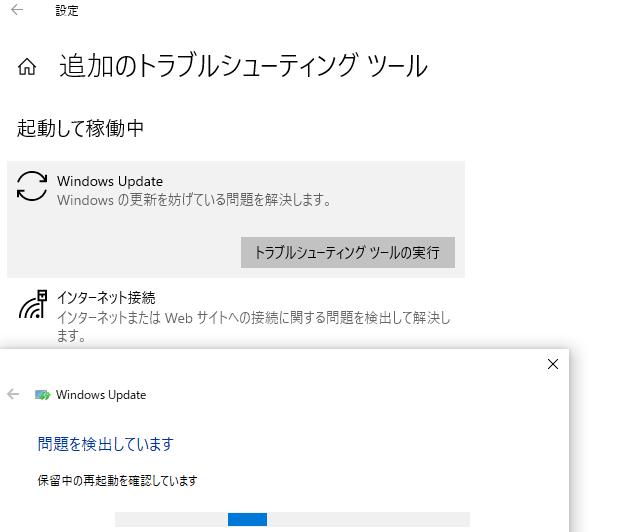補助記憶装置やドライブ装置の電子機器を製造・販売されているメーカー:RIDATA(ライデータ)製の、
内蔵・外付けのSSDやUSBメモリ、SDカード、コンパクトフラッシュ、ディスクといったストレージから、
必要なデータを誤って削除したり読み込めなくなった時は、どうすれば復旧ができる?という疑問について。
電子機器に保存されたデータを失うトラブルの原因とは?
まず、RIDATAといったストレージの電子機器に保存されたデータを失ってしまうトラブルの主な原因について。
・誤ってファイルマネージャーやアプリケーションソフト上で、拡張子を削除してしまった。
・バックアップの作業でミスが起きていて、一部がコピーできていないまま元のデータを消去していた。
・ストレージを長く通電せずに放置していて、電子抜けの現象が出てファイルの表示が消えてしまった。
・ファイルの上書き保存のミスや有害なファームウェアの影響で、拡張子のプログラムが破損した。
・装置をUSBポートから読み込みをしようとしたところ、アクセスエラーが出て正常に認識できなかった。
・USBメモリやSDカード、ブルーレイやDVDディスクを、いつの間にかなくしてしまった。
・SSDやその他のメモリーカードなどの補助記憶装置が、外部からの衝撃や摩耗により故障した。
ですが、これらのアクシデントが発生しても、まだ問題に適した対処法を実行したり、
専門の復旧のサポートにて、失ったデータを元通りに復元できる可能性があります。
RIDATAのSDカードやUSBメモリが読み込めない時は?
次に、RIDATAのSDメモリーカードやUSBフラッシュメモリ、コンパクトフラッシュを使用する際に、
急にパソコンやモバイル端末への読み込みができなくなった時の解決方法について。
まず、RIDATAの製品も他社製品のストレージと違う仕様の設定はなく普通に使用ができますので、
ほとんどの場合はコンピューターの認識のエラーなどのアクシデントが、つながらない理由です。
たとえば、Windowsでコントロールパネルのデバイスマネージャーの画面を開いてみて、
ポータブルデバイスの項目にあるメモリーカードのボリュームにエラーのマークが出ていたら、
選択⇒右クリックで「デバイスのアンインストール」を実行して、パソコンを再起動します。
そしてパソコンを再起動してから再度接続をすると、今度は正常に開ける見込みがあります。
一方で、メモリーカードが一時的な読み込みのエラーで正常に認識されないこともあります。
その際には、メモリーカードを一度引き抜いて溜まった熱を冷ましてから別のUSBポートに接続したり、
またはUSBカードリーダーからPC本体に、もしくは違うパソコンへの差し込みなども試してみてください。
SDメモリーカードの場合は、Lockのレバーを右にスライドさせて鍵をかけていないかご確認ください。
スマートフォンやタブレット端末に、microSDメモリーカードを差し込みしても開けない時は、
Android(アンドロイド)を再起動してみるか、場合によってはリセットでの修復と試みてください。
またUSBカードリーダーが古いものだと、最近の大容量のメモリーカードが読み込めない場合があります。
ライデータのSSDが開けなくなった時の対処方法は?
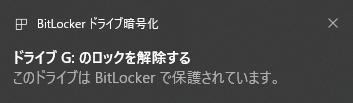
次に、ライデータ製のSSD(ソリッドステートドライブ/Solid State Drive)のデバイスが、
パソコンやモバイル端末への接続時に正常に認識しなくなった時の対処方法について。
まず、内蔵のSSDを増設した際に読み込みができない場合は、最初のうちの起動だけ開けない状態で、
もう何回か起動を繰り返すと、正常に認識できるケースがあります。
また、コントロールパネルの「コンピュータの管理」→「ディスク管理」の画面で、
各ストレージのボリュームの認識の状態を確認されてみてください。
フォーマットを実行すると、SSDに保存されたデータは消えてしまうためお気をつけください。
また「場所が利用できません」と表示されて、BitLockerといったツールでロックして忘れていた時は、
パスワードを入力してロックを解除する必要があります。
パソコン本体の方が壊れていた時は、破損している箇所の部品を交換して修理するか、
別のPC本体の空いたドライブベイに差し替えることで、SSDの読み込み直しができます。
RIDATAのポータブルSSDが読み込みできない場合は、試しに別のPC本体などに繋げてみて、
そちらの方で正常にアクセスができれば、SSDの方には問題が出ていない可能性が高いです。
また、macOSやLinuxといった別のオペレーティングシステムの方でドライブ装置を読み込みすると、
そちらではデータが開けて、同時に軽度のアクセスエラーが自動的に修復できることもあります。
RIDATAのスティック型SSDの場合は、TYPE-Cのコネクタでスマートフォンに繋げてみる方法もあります。
それでもやはり読み出しができない時は、ストレージの差込口か内部のボードといった回路が破損した可能性もあります。
どうしても開けない場合には、プロのデータ救出のサポートを実施されたサービスにて、
SSDや他のメモリーカードなどの内部のボリュームを読み込みしてもらわれることもおすすめします。
ブルーレイディスクやDVD、CDが開けなくなった時は?
次に、RIDATAのブルーレイディスクやDVD、CD、M-Discのデータが開けない場合の対処法について。
まず、たとえばブルーレイディスクをDVDドライブの装置にうっかり入れてしまったりと、
対応されていないディスクドライブのトレーに差し込みされていないかご確認ください。
または、お使いのドライブ装置が長年の使用で故障している可能性もあります。
別のディスクを入れても読み込みできない時は、こちらも試しに違うドライブ装置か、
または別のパソコン本体などのコンピューターで、読み込みをされてみてください。
もしくは、Blu-rayやM-Disc、DVDやCDの盤面にキズや汚れが付いていないか確認されてみてください。
Discに付着した、ある程度までの汚れの付着やひっかき傷は、市販の研磨機を使うか、
専門のディスククリーニングのサービスに出して、きれいに落とすこともできます。
ほか、ブルーレイディスクの読み込みやデータの再生ができない場合に復旧をする方法について詳しくは、こちらの解説ページにて。
あまり汚れや傷が大きすぎると、専用のキットやサポートでも拭いきれないこともあります。
間違えてファイルの拡張子を削除した時に復元するには?
次に、RIDATA製のSSDやUSBメモリ、SDカード、CF、各種ディスクなどのストレージから、
間違えてファイルの拡張子を削除して、後から表示が消えたデータを復元したい、という時の直し方について。
まずWindowsのOSのエクスプローラーやダイアログボックス、一部のアプリで削除した場合、
ローカルディスクであるSSDから消去した時は、一度ファイルがごみのフォルダーに移ります。
またmacOSのFinderから削除した場合は、USBメモリやSDメモリーカードのデータもごみ箱に入ります。
ですがごみ箱をもうすでに空にしていたり、ごみ箱に移行しない方法でファイルを消去していた、
またはストレージの誤ったフォーマットで初期化する形で抹消していた時は、
バックアップしたデータが別の外付けの補助記憶装置やクラウドにあるかどうかをご確認ください。
ほかスマートフォンやガラケーの場合は、電話会社のバックアップサービスをチェックしてください。
バックアップ関連のサービスは、モバイル端末と内部のメモリーカードを紛失した時や、
コンピューターウイルスにパソコンが感染してデータが破損してしまった際にも助かります。
データ復元のアプリケーションソフトで修復する方法とは?
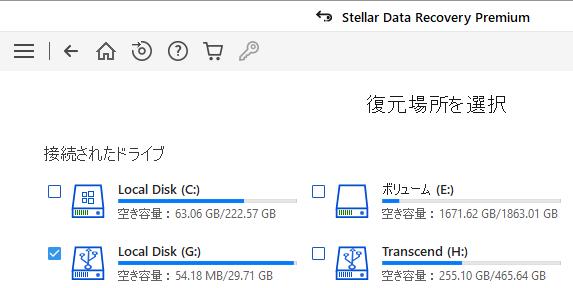
しかし、どこにも予備のバックアップファイルがなかった場合は、市販の救出データ復元といった、
データ復元ソフトを使って、まだ装置に残留する拡張子の痕跡を読み取る形での修復を試す方法があります。
ソフトウェアを起動したら、対象のRIDATAのメモリーカードやディスクの名称を選択してスキャンをします。
そして必要なファイルが検出できたら、別の補助記憶装置にそれらのファイルを保存します。
最後にアプリケーションソフトでそのファイルが正常に開ければ、データの復元の作業は完了です
またLIVEDATA 様での、RiDATA RI-HD18U3116YE 16GB USBメモリの復旧 の解説も参考までに。
なお、SSDなどのファイルシステム(file system)を特殊なフォーマットで設定していた場合は、
WindowsやmacOSの多くのアプリケーションソフトからの読み込みができなくなるのでご注意ください。
電子機器のデータを専門業者のサービスで復旧してもらう
しかし、フォーマットのミスなどにより誤って削除したファイルの数がかなりある時は、
個人ユーザーで実行できる範囲だと、何割かのデータが検出できないことが多いです。
また性能の低めなデータ復元ソフトを使用される場合、拡張子が破損した状態で修復されていて、
画像に横線が入っていたり、テキストが文字化けした状態で保存されるケースも多くなります。
できるだけ多くの失ったファイルを、より確実に元に戻したい時には、電子機器のストレージを、
プロのデータ復旧の専門業者のサービスに提出して、検査をしてもらうことを推奨します。